1、在插入选项卡中点击形状,选择其中的五边形,在页面上绘制出形状。

2、按住ctrl键,选中五边形,鼠标拖动进行复制,摆放至如图所示的位置。
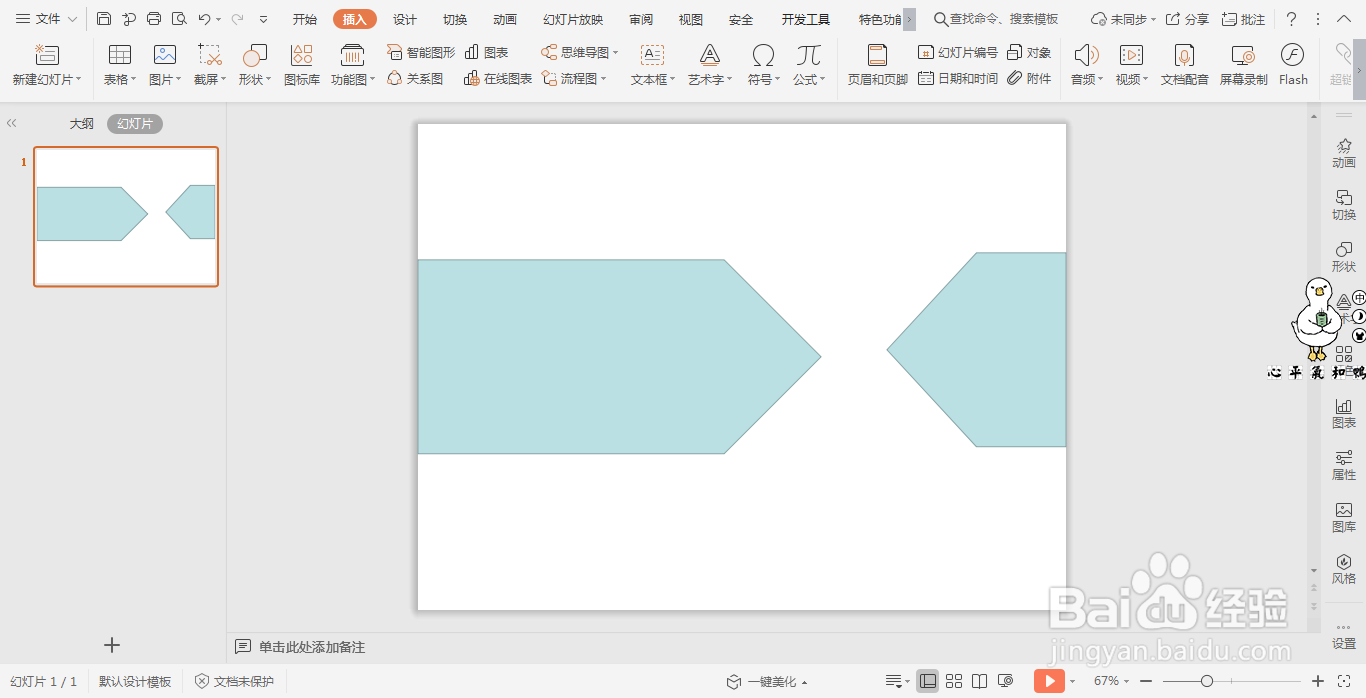
3、选中五边形,鼠标右键“设置对象格式”,在右侧弹出的属性设置窗格中,选择形状选项,在填充中勾选“图片或纹理填充”,图片来自“本地文件”,插入合适的背景图。


4、接着,再插入两个大小相等的等腰三角形,放置在两个五边形的空缺处,效果如图所示。
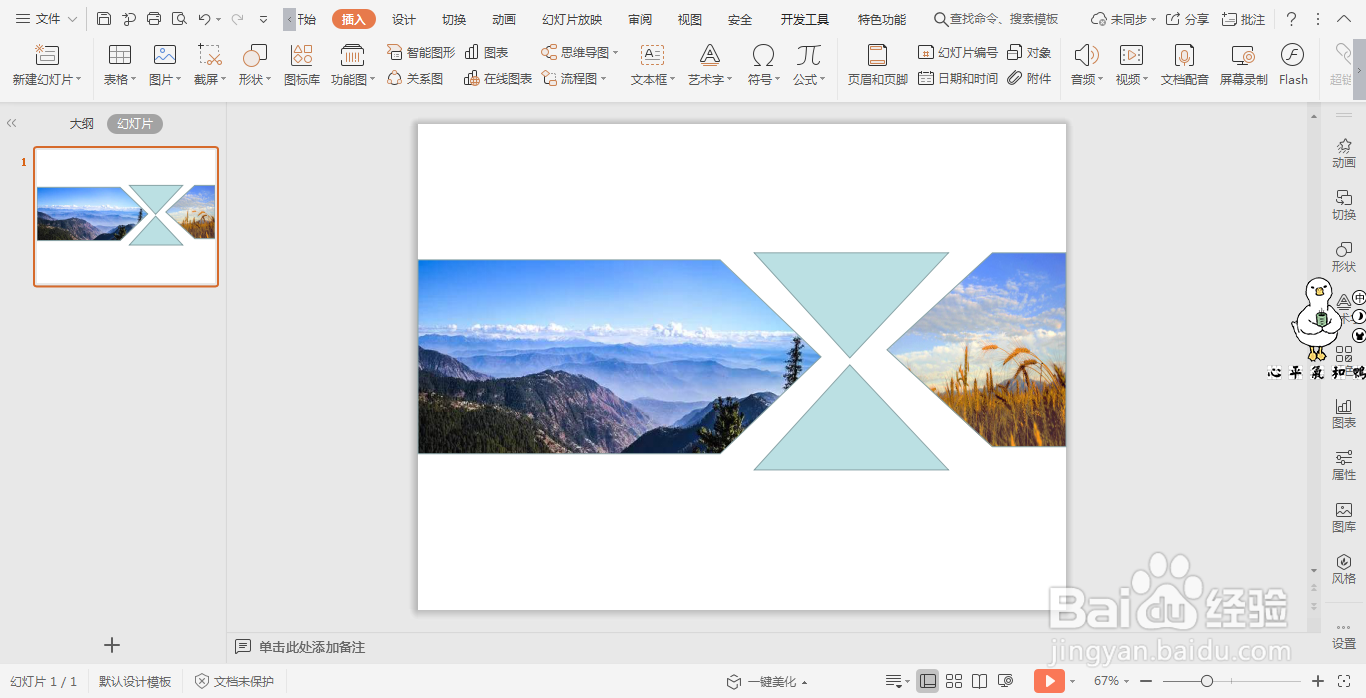
5、选中两个等腰三角形,在绘图工具中点击填充,选择合适的颜色进行填充,并设置为无轮廓。

6、最后,在页面的上方,输入标题,这样三角分割封面就制作好了。
